Każdego dnia korzystamy z naszych telefonów, aby uzyskać dostęp do prywatnych i osobistych informacji. E-maile, dane karty kredytowej, wyciągi bankowe, transakcje Venmo, lista jest długa. To może być frustrujące, jeśli nie masz łatwego sposobu na zablokowanie niektórych aplikacji hasłem dla tych, którzy są trochę bardziej świadomi bezpieczeństwa niż inni. Ale nie martw się więcej.
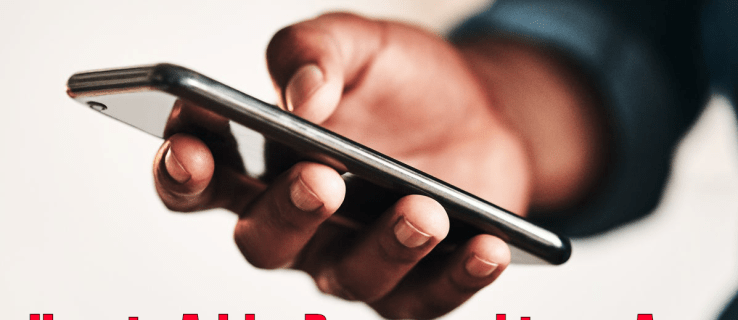
Z tego artykułu dowiesz się, jak dodać hasło do dowolnej aplikacji na telefonie lub zegarku Apple Watch oraz jak chronić swoje dane osobowe i informacje.
Spis treści:
Jak dodać hasło do aplikacji na iPhonie lub iPadzie?
iPhone’y zawsze były projektowane z myślą o użytkowniku. Są wyposażone w zestaw wbudowanych aplikacji, takich jak kalendarz, aparat, zegar i FaceTime. App Store zapewnia również natychmiastowy dostęp do tysięcy aplikacji, które pomogą Ci zrobić prawie wszystko.
Niektóre z tych aplikacji mogą zawierać poufne informacje, których nie chcesz udostępniać innym osobom, które mają dostęp do Twoich porad. Dlatego Apple zapewnił, że możesz zablokować określone aplikacje hasłem.
Oto jak się do tego zabrać.
Jak dodać hasło do aplikacji na iPhonie lub iPadzie za pomocą dostępu z przewodnikiem
Dostęp z przewodnikiem to funkcja systemu iOS, która umożliwia wyłączenie wszystkich aplikacji na urządzeniu z wyjątkiem jednej. Gdy ta funkcja jest włączona, można uzyskać dostęp tylko do jednej wybranej aplikacji. Może się to okazać szczególnie przydatne, gdy pożyczasz na jakiś czas swojego iPhone’a znajomemu lub dziecku.
Oto jak aktywować dostęp z przewodnikiem na swoim iPhonie:
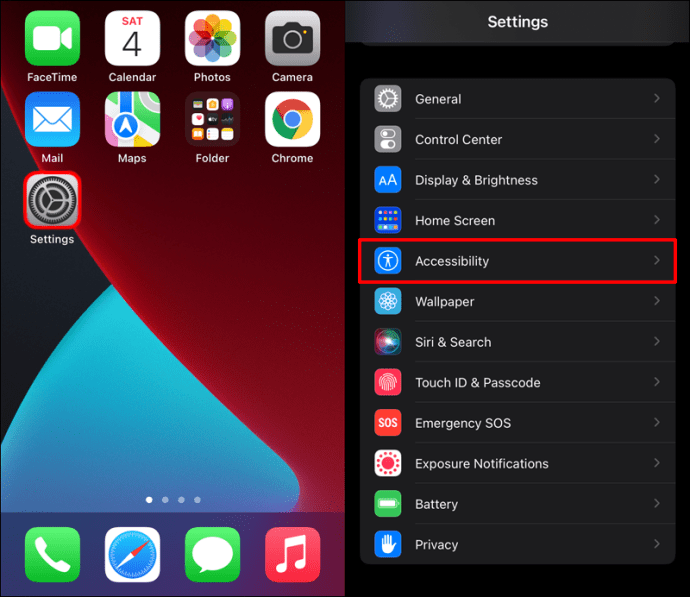
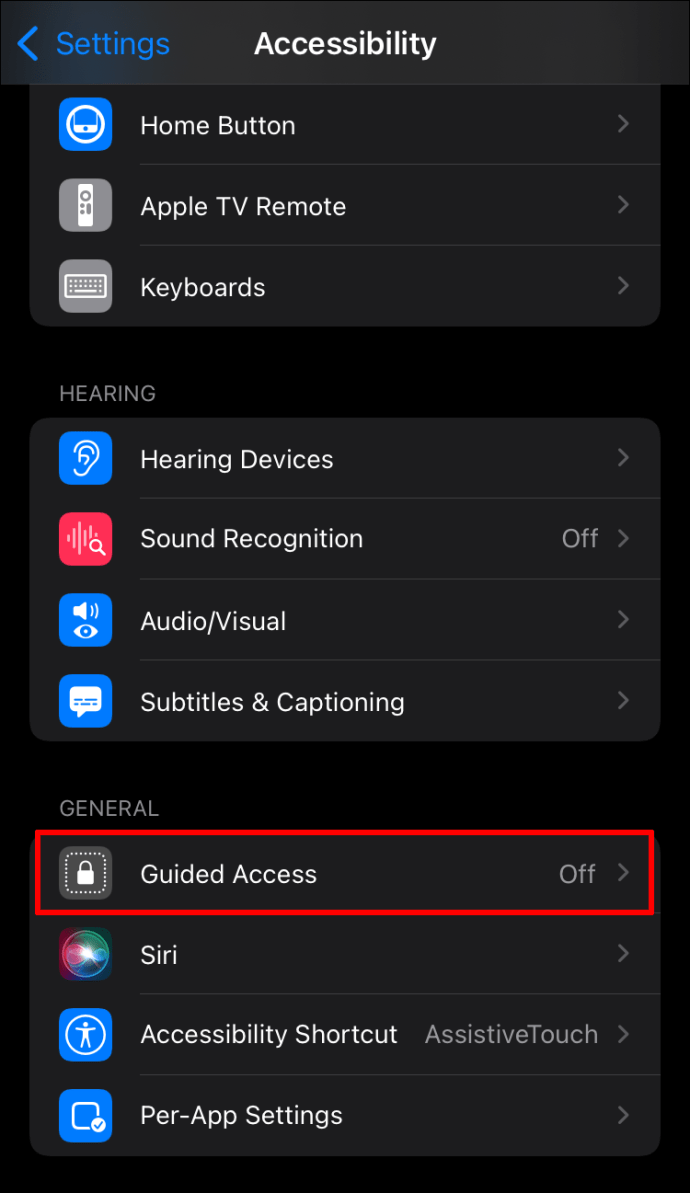
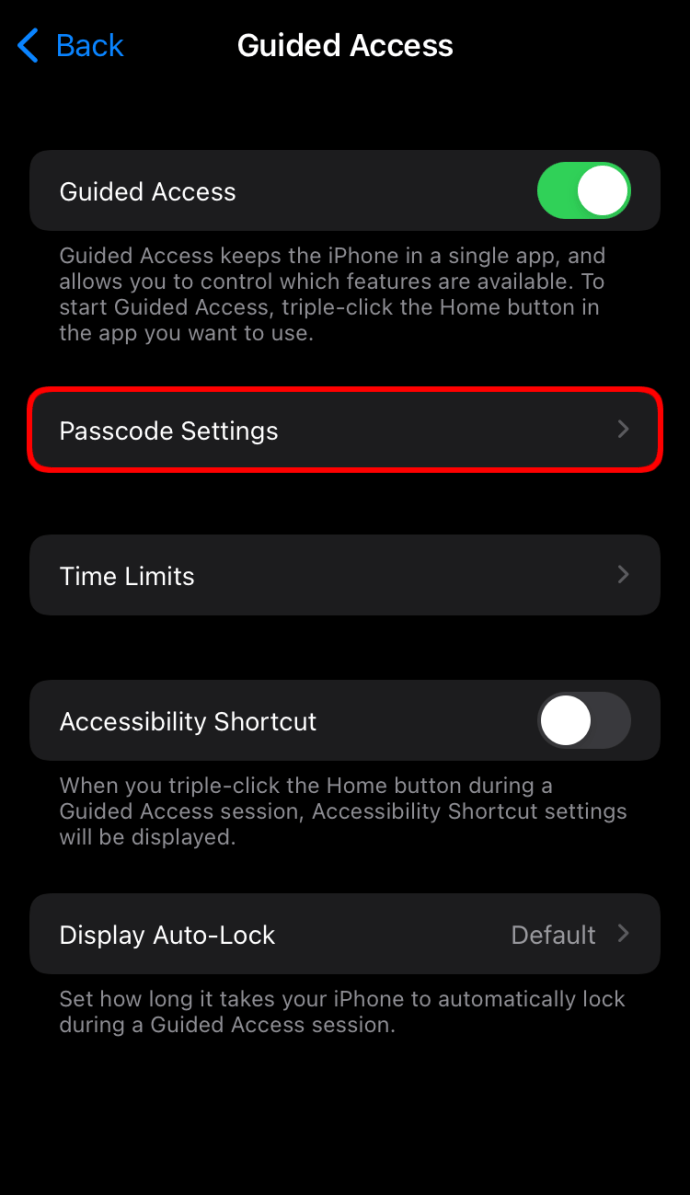
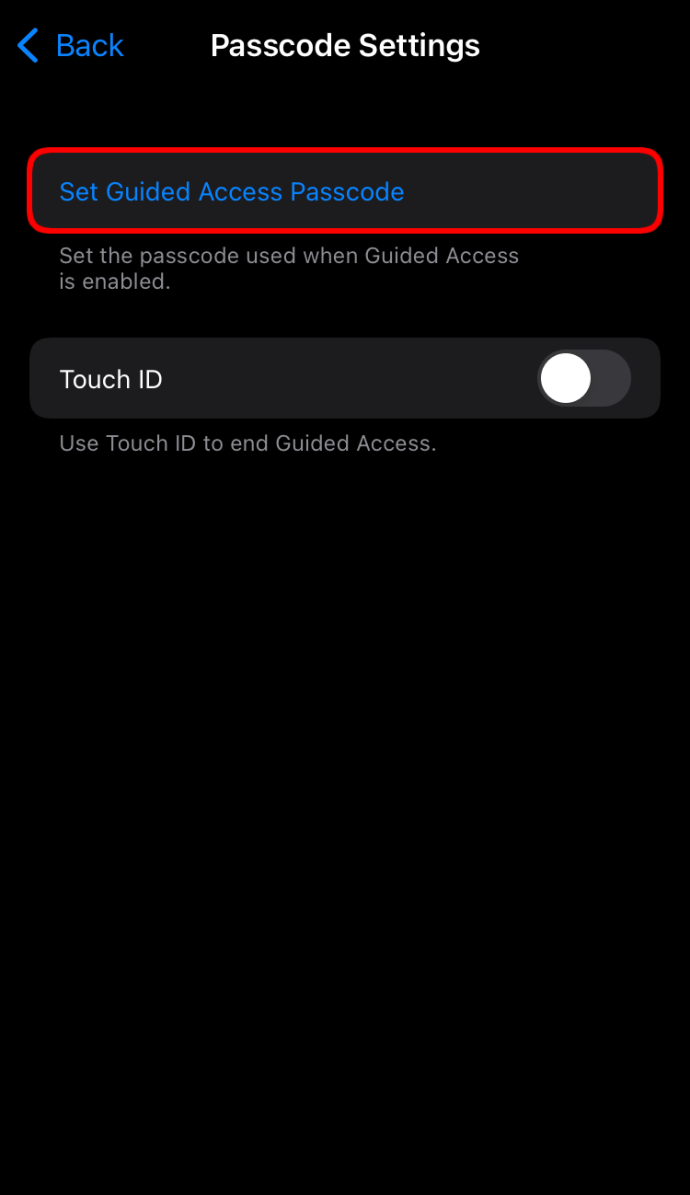
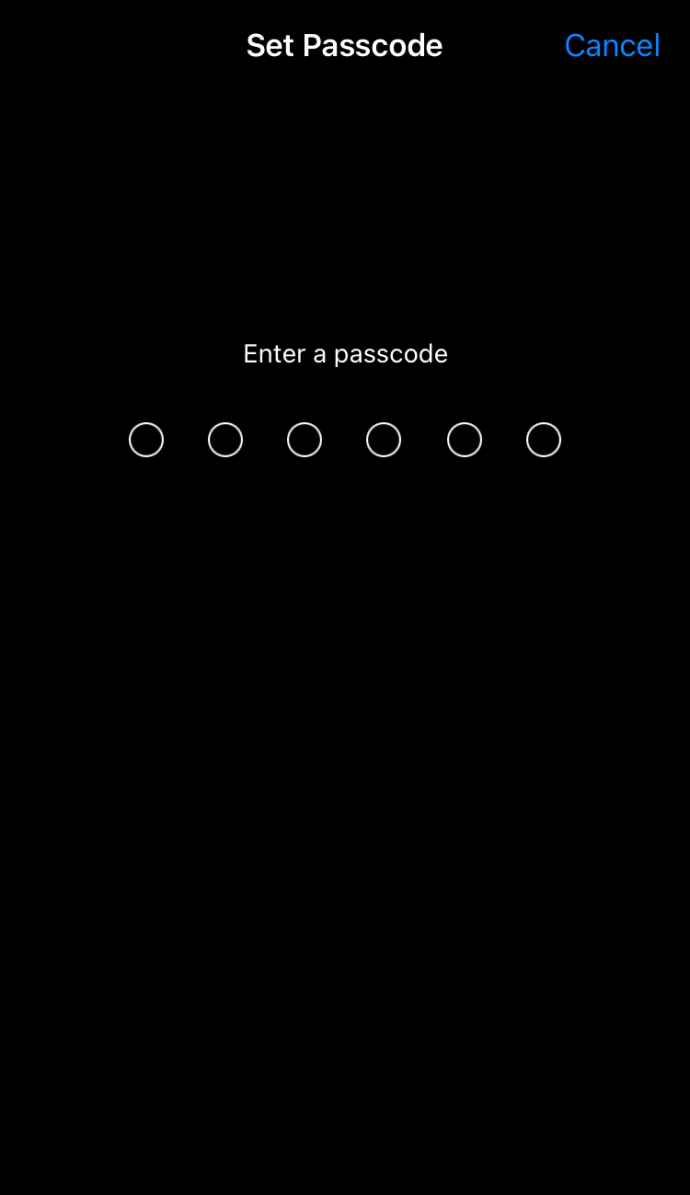
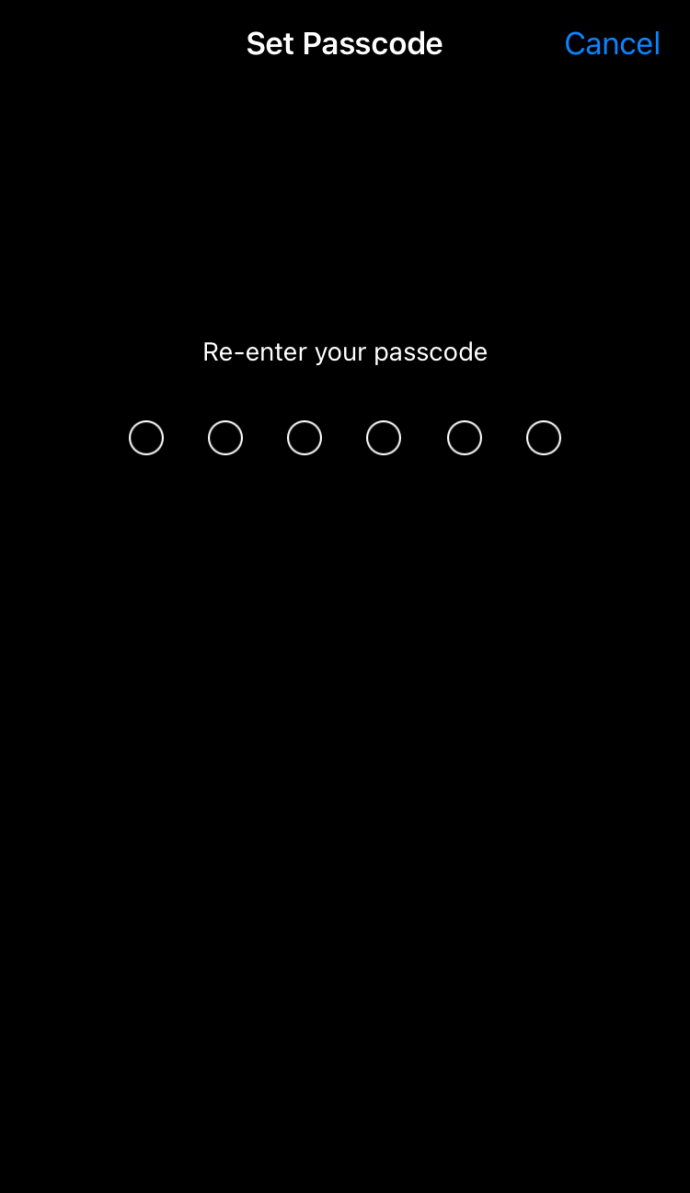
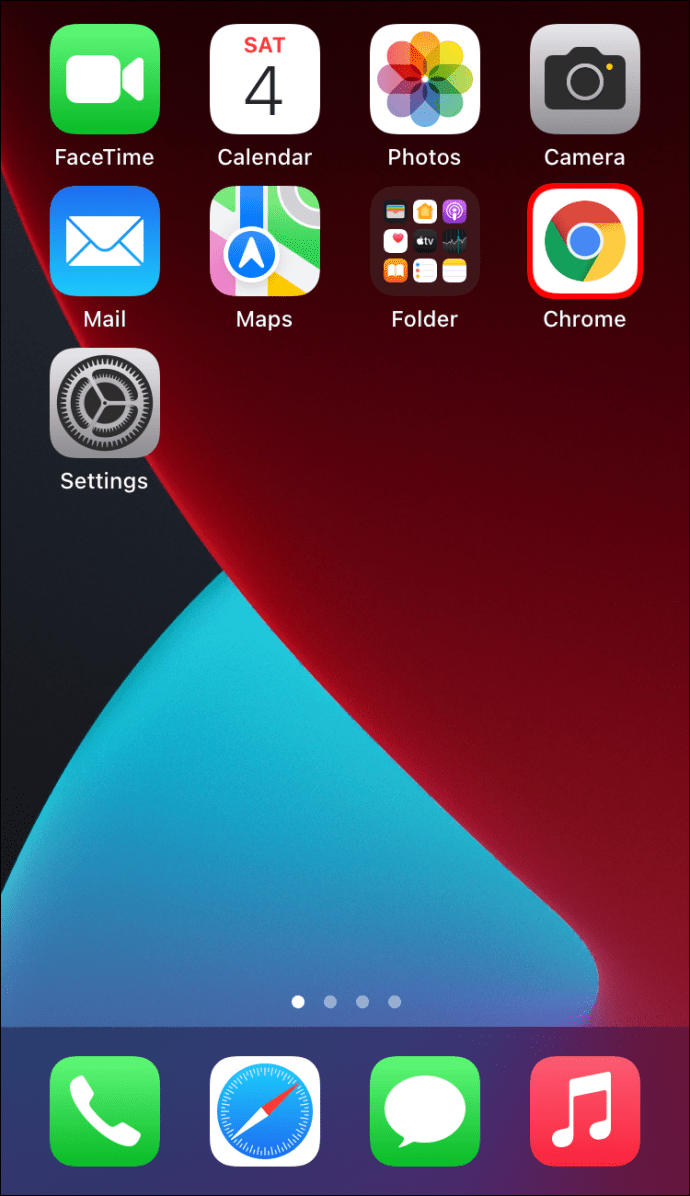
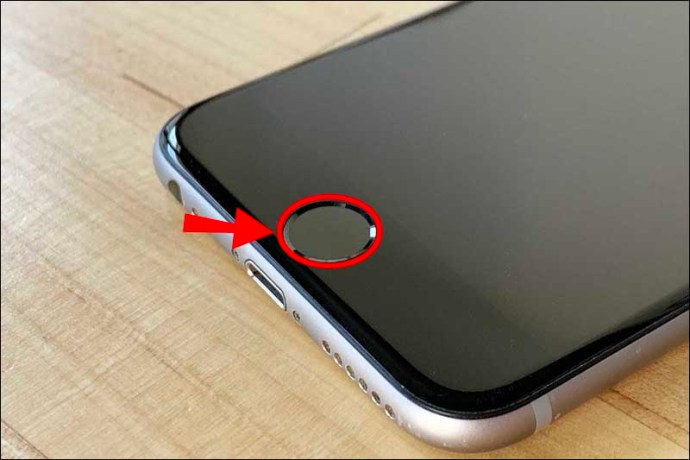
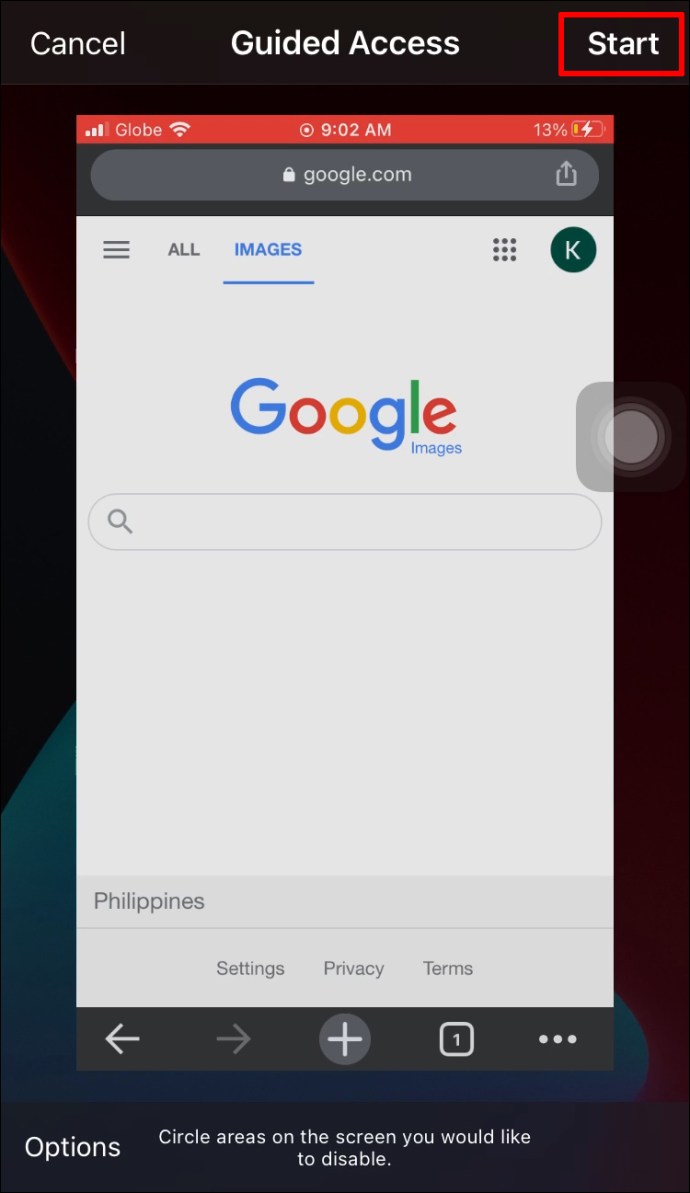
Po aktywacji dostęp z przewodnikiem umożliwi korzystanie tylko z jednej odblokowanej aplikacji na Twoim iPhonie. Wszystkie inne aplikacje na Twoim urządzeniu będą niedostępne.
Aby zakończyć dostęp z przewodnikiem, po prostu trzykrotnie dotknij przycisku strony głównej lub przycisku bocznego, wybierz opcję Dostęp z przewodnikiem i dotknij Zakończ.
Jak dodać hasło do aplikacji na iPhonie lub iPadzie za pomocą funkcji Czas przed ekranem?
Dostęp z przewodnikiem jest uważany przez niektórych użytkowników iPhone’a za zbyt restrykcyjny, ponieważ można otworzyć tylko jedną aplikację. Być może wszystko, czego chcesz, to trzymać dziecko z dala od konkretnej gry lub konta w mediach społecznościowych. A może chcesz pożyczyć komuś iPhone’a i korzystać z wielu aplikacji, jednocześnie ograniczając dostęp do niektórych części urządzenia.
Jeśli to masz na myśli, Czas przed ekranem może uratować sytuację. Ale co to jest?
Czas przed ekranem (dostępny w systemie iOS 12 lub nowszym) to zintegrowana funkcja, która pozwala śledzić ilość czasu spędzanego w poszczególnych aplikacjach. Możesz także ograniczyć czas, przez jaki każda aplikacja jest używana w ciągu dnia, a nawet zablokować niektóre aplikacje na pewien czas.
Oto jak zablokować aplikację przy użyciu funkcji Czas przed ekranem:
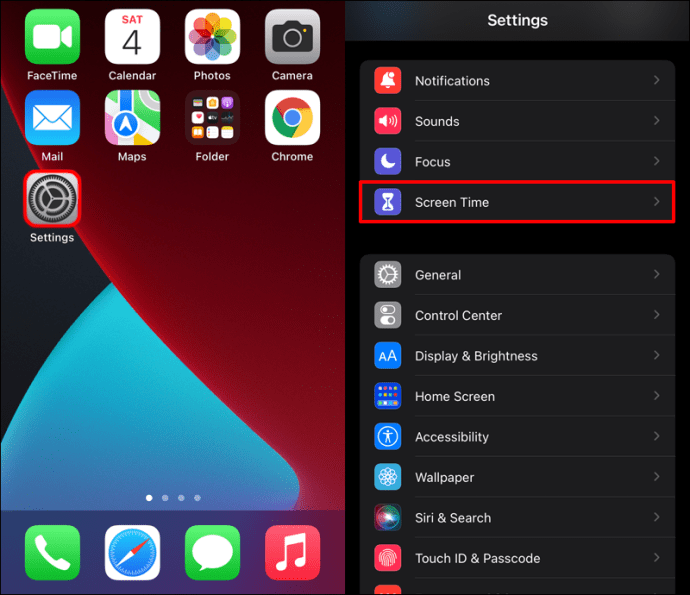
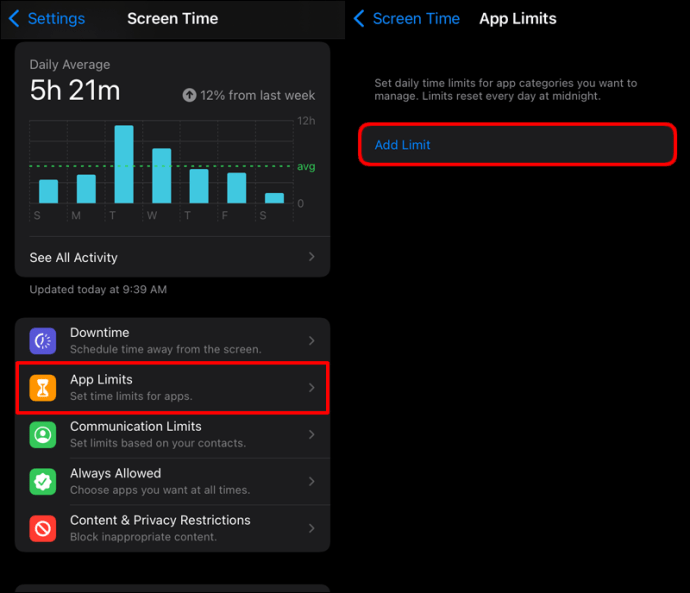
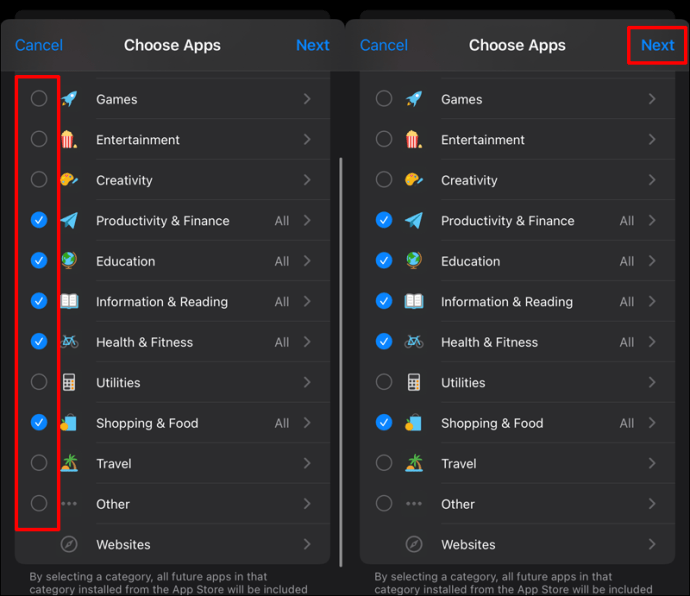
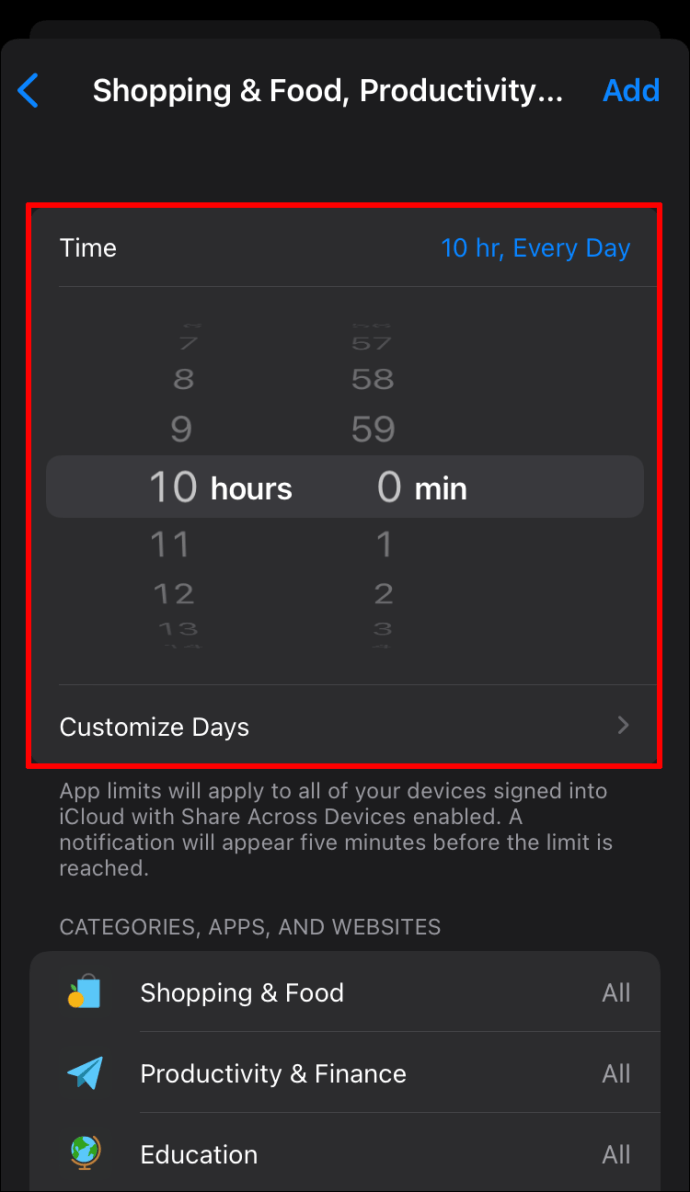
Jedynym minusem czasu przed ekranem jest to, że nie ogranicza on na stałe dostępu do aplikacji. Dlatego możesz chcieć ustawić wyższy limit czasu, jeśli nie chcesz, aby Twoje aplikacje były odblokowane, gdy Twoje urządzenie jest nadal w czyichś rękach.
Jak dodać hasło do zegarka Apple Watch
Zegarki Apple to poręczne urządzenia, które mogą poprawić Twoje życie na wiele sposobów, ale jeśli nie podejmiesz kroków w celu ich ochrony, istnieje pewne zagrożenie bezpieczeństwa.
Pierwszą rzeczą, którą powinieneś zrobić z każdym nowym zegarkiem, jest ustawienie alfanumerycznego kodu dostępu. Uniemożliwi to każdemu bez kodu dostęp do niektórych funkcji, w tym używania Apple Pay do dokonywania transakcji zbliżeniowych lub automatycznego odblokowywania komputera Mac, gdy się do niego zbliża.
Oto jak:
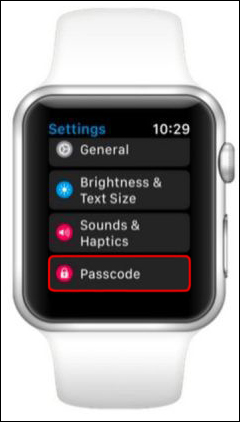
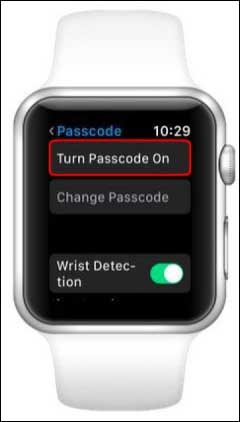

Jak dodać hasło do aplikacji na Androidzie
W dzisiejszych czasach wiele osób znajduje się w sytuacji, w której pożyczają swoje telefony z Androidem komuś innemu, celowo lub nie. W takim przypadku możesz chcieć się upewnić, że niektóre aplikacje w telefonie są zablokowane hasłem ze względu na ochronę prywatności i bezpieczeństwo.
Istnieją dwa sposoby blokowania poszczególnych aplikacji w systemie Android. Przyjrzyjmy się, jak każdy z nich działa:
Przypinanie ekranu
Przypinanie ekranu odnosi się do możliwości przypięcia (lub zablokowania) ekranu urządzenia z systemem Android w celu uruchomienia jednej aplikacji, z ograniczeniami dostępu do wszystkich innych aplikacji. W przypadku próby opuszczenia aplikacji użytkownik zostanie poproszony o podanie hasła.
Przypinanie ekranu jest odpowiednikiem funkcji dostępu z przewodnikiem na urządzeniach z systemem iOS.
Oto jak aktywować tę funkcję na swoim urządzeniu z Androidem:
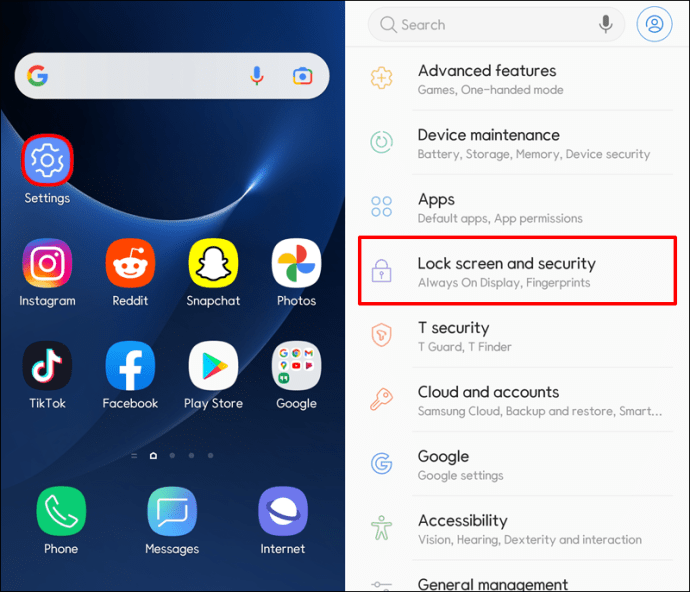
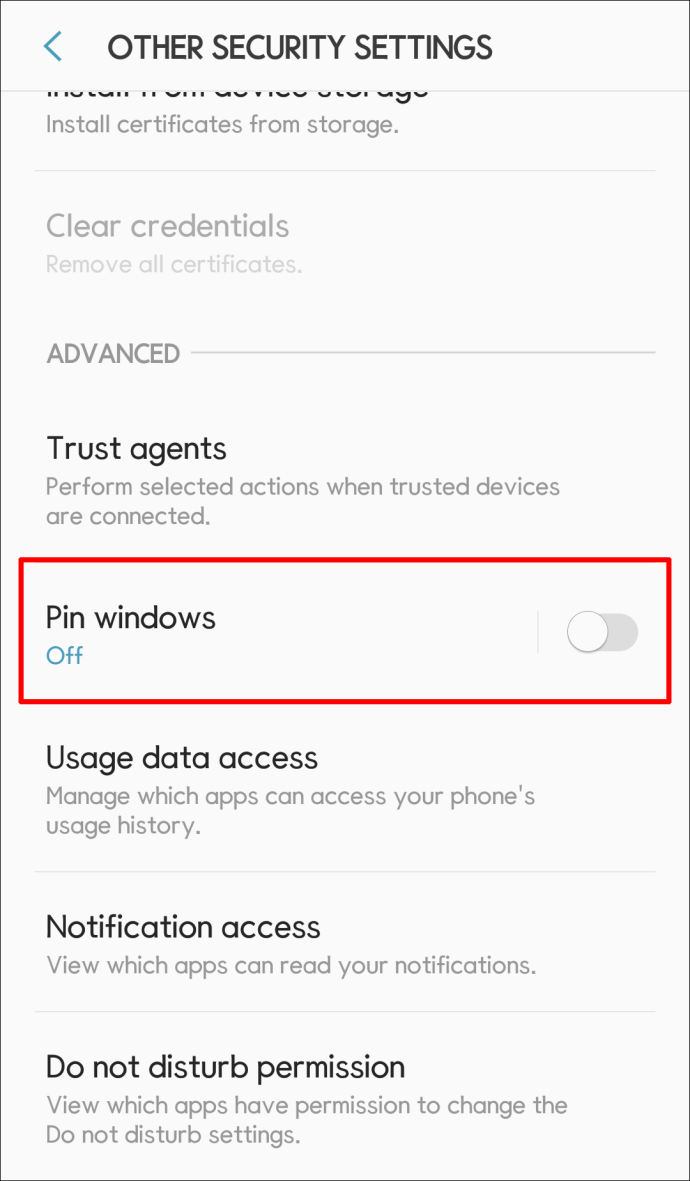
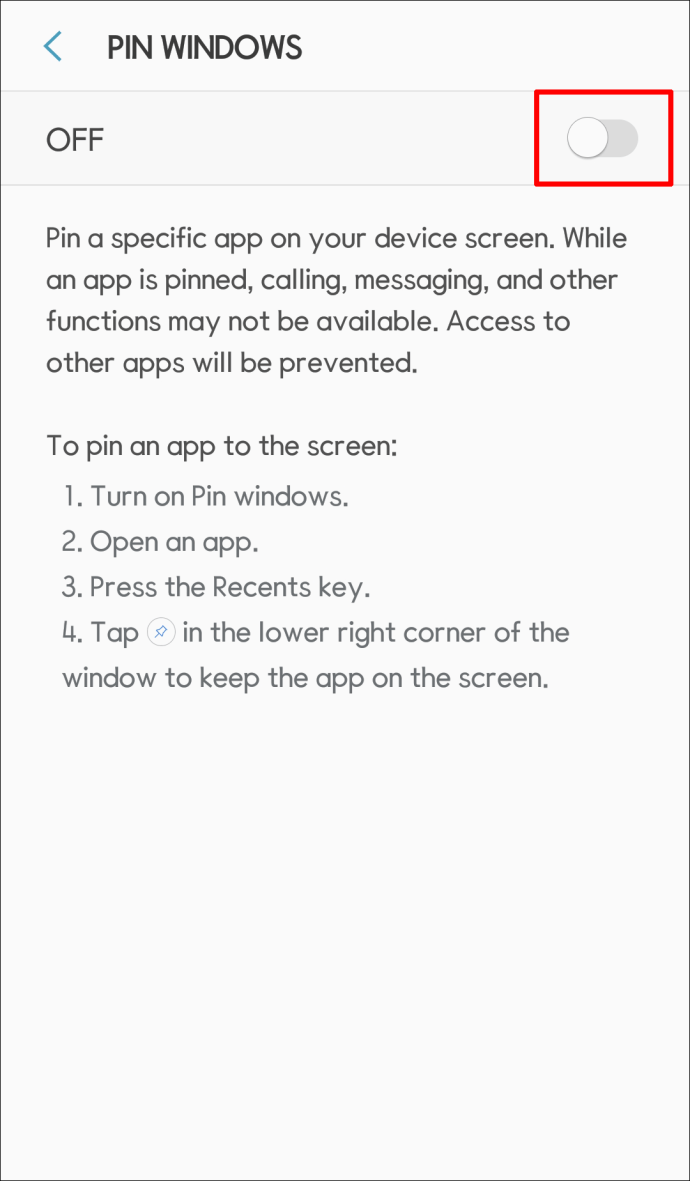
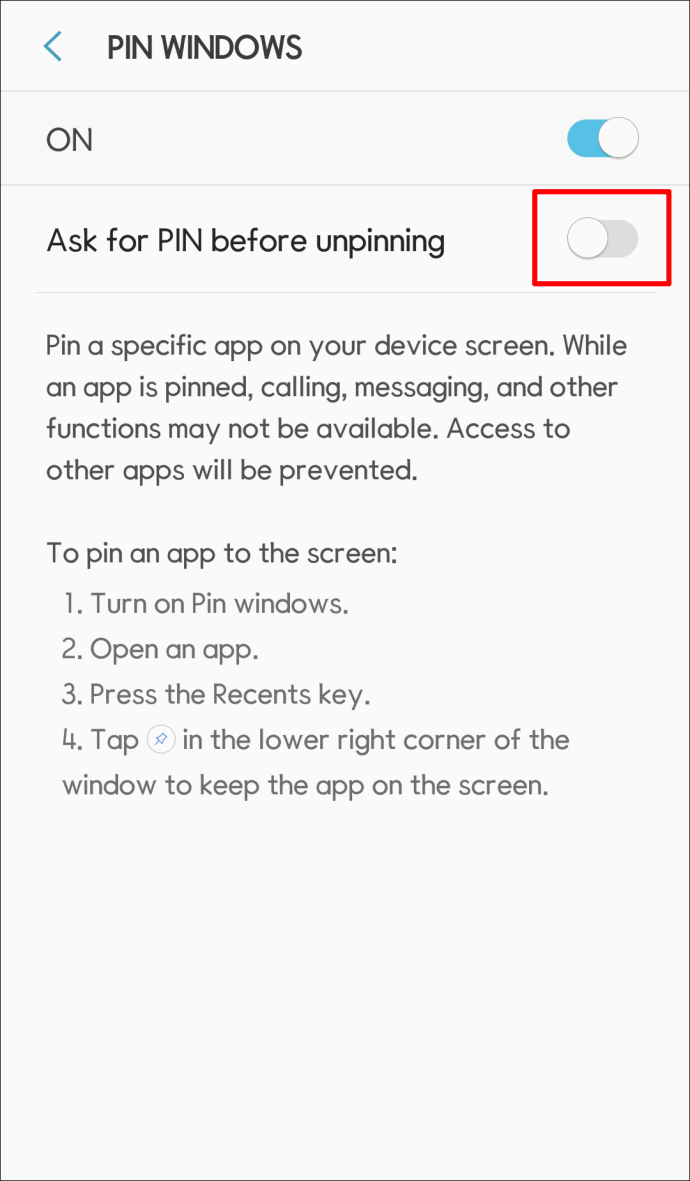
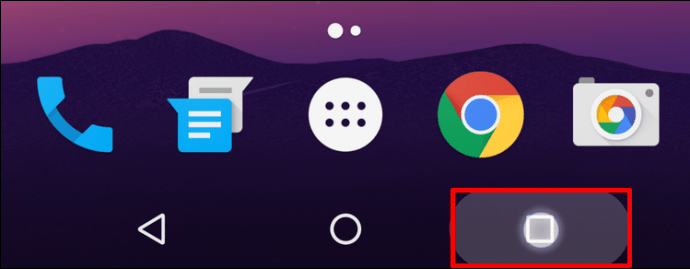
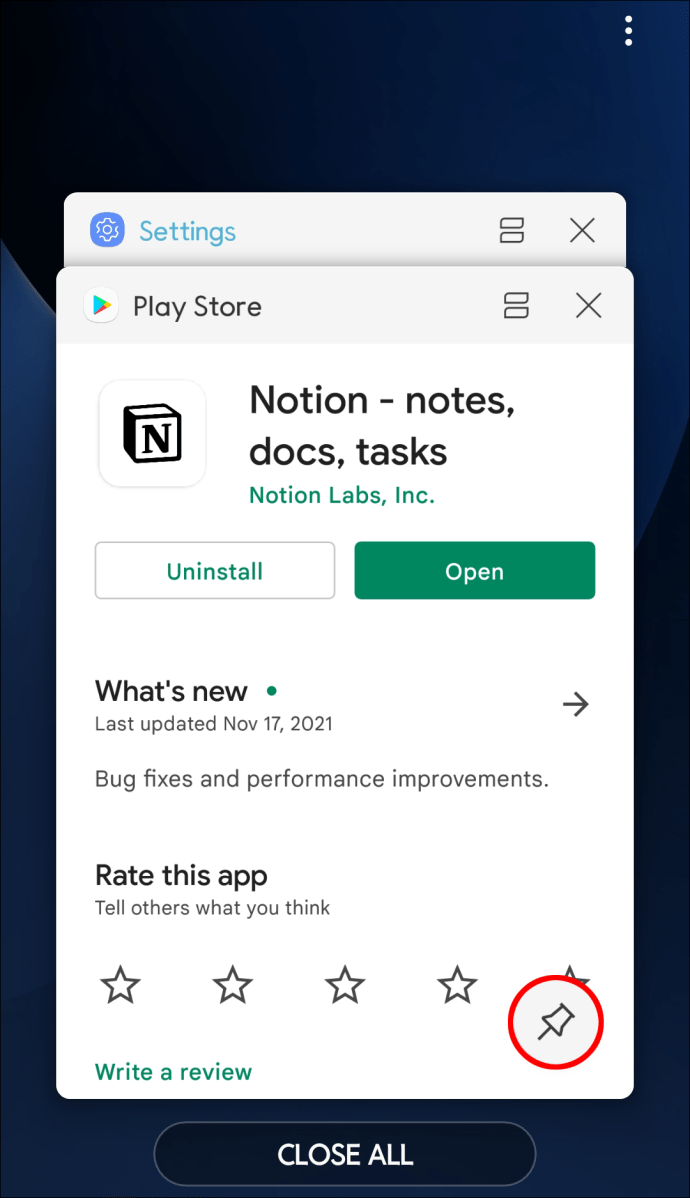
Po odpięciu przypiętego ekranu powraca on do poprzedniego stanu — uruchomione wszystkie aplikacje, które były otwarte przed jego przypięciem. Możesz skorzystać z tej funkcji za każdym razem, gdy tymczasowo przekazujesz swój telefon lub tablet innej osobie.
Aplikacje innych firm
Chociaż przypinanie ekranu może być przydatnym narzędziem, gdy chcesz ograniczyć dostęp do niektórych aplikacji na swoim Androidzie, nie możesz otworzyć żadnej innej aplikacji poza przypiętą.
Jeśli chcesz, aby Twoje dziecko lub znajomy miało nieco więcej swobody podczas korzystania z urządzenia, rozważ zainstalowanie narzędzia innej firmy, które jest specjalnie zaprojektowane do umieszczania hasła w poszczególnych aplikacjach.
Najpopularniejsze narzędzia na rynku to Applock, Smart AppLock i AppLock Pro.
Chroń swoje dane
To, czy dodać hasło do telefonu, czy nie, to pytanie, z którym boryka się wiele osób. Chcesz ochrony, ale potrzebujesz też łatwego dostępu dla siebie i innych, którzy mogą jej potrzebować. W takiej sytuacji najlepiej jest zablokować określone aplikacje hasłem.
Czy próbowałeś dodać hasło do aplikacji na urządzeniu mobilnym lub zegarku Apple? Jak poszło? Daj nam znać w sekcji komentarzy poniżej.
